Instalación y uso de juegos en el ordenador local
 El disponer de los juegos educativos de la web del Proyecto Newton en el ordenador local
aumenta la velocidad de funcionamiento y la flexibilidad para adaptarse a cualquier espacio educativo. Los juegos didácticos se encuentran en carpetas, cada una de las cuales contiene todo lo necesario para que el juego funcione correctamente. Esto implica que si la carpeta del juego se mueve a cualquier otro directorio, disco, memoria extraíble, etc, el juego seguirá funcionando correctamente.
El disponer de los juegos educativos de la web del Proyecto Newton en el ordenador local
aumenta la velocidad de funcionamiento y la flexibilidad para adaptarse a cualquier espacio educativo. Los juegos didácticos se encuentran en carpetas, cada una de las cuales contiene todo lo necesario para que el juego funcione correctamente. Esto implica que si la carpeta del juego se mueve a cualquier otro directorio, disco, memoria extraíble, etc, el juego seguirá funcionando correctamente.
Newton ha previsto un sistema modular de descarga que permite, una vez se tiene la estructura de la web Newton reproducida en el ordenador, descargar los nuevos recursos a medida que se van publicando. En la Web se encuentran las instrucciones del proceso completo de instalación. El procedimiento de instalación de la web se realiza en dos etapas:
1. Descarga e instalación de la estructura y archivos comunes. La web Newton comprende un conjunto de carpetas y archivos compartidos por todos los recursos para su correcta presentación y funcionamiento. Se instalan una sola vez al realizar la primera descarga de un material newton.
2. Descarga e instalación de los materiales didácticos. Desde todos los apartados: juegos, problemas, unidades y conceptos se pueden descargar los materiales seleccionados a partir del enlaceExiste un procedimiento alternativo que permite descargar e instalar en un sólo paso la web Newton a partir de su imagen iso:
Desde el enlace situado en la página inicial de Newton sobre el icono como el
de la imagen. 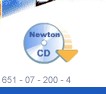
Todas las instrucciones para su descarga e instalación están presentes en la página.
Actividad
1. Nos vamos al índice de la sección de juegos y marcamos los juegos que nos queramos descargar, en este caso la ruleta de la fortuna, pero pueden descargarse de una vez todos los que se deseen. Después pulsamos en el botón Descargar Selección.
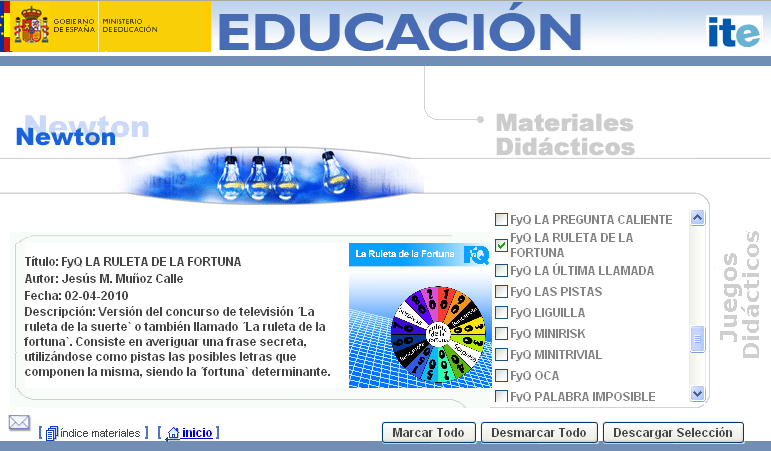
2. Se accede a la página web que proporciona las instrucciones para el inicio de la descarga.

Pulsando sobre AQUI y después marcando en la opción abrir de la ventana emergente lanzamos el proceso.
3. Selección del destino: Seguimos las indicaciones del instalador hasta que aparece la ventana donde se solicita el directorio de descarga. Es importante recordar la carpeta de destino ya que las sucesivas descargas o actualizaciones se realizarán allí.
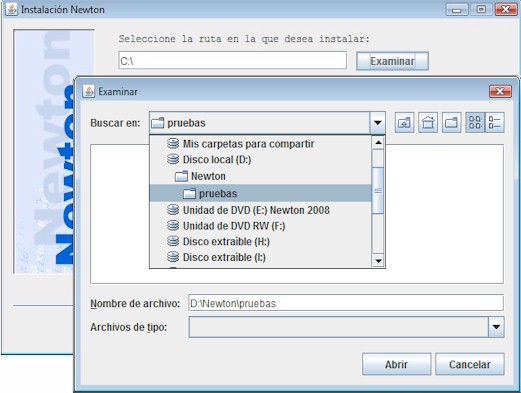
4. A continuación se suceden una serie de ventanas, hasta que aparece el botón COMENZAR, que inicia el proceso de descarga.

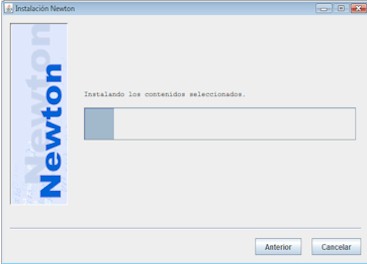
5. Cuando la descarga ha terminado, aparece la siguiente ventana, donde podemos indicar si queremos poder acceder al material descargado desde un acceso directo en el escritorio o en el menú de inicio rápido. Después pulsamos el botón finalizar.
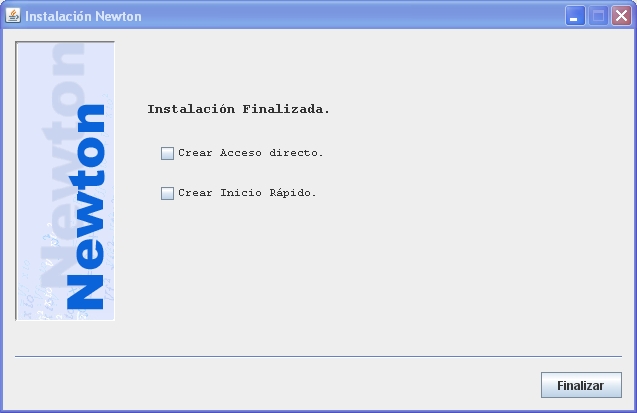
En el directorio que indicamos al comenzar el proceso de descarga, encontraremos el material que hemos bajado de la web.